在日常Excel制表工作中,通常会用到自动填充功能,这样可以既节约时间,又避免麻烦,下面小编教你怎么用excel的自动填充求等比数列。
先在第一栏的单元格打出1;

在菜单栏找到编辑,点开后找到填充,展开后在找到序列并点击序列;

在序列产生在下面选择列,类型一栏选择等比序列,下面步长值填打入2,后面终止值打入600,然后点击确定,注:终止值必须填,如果不填的话填充效果就不成功;
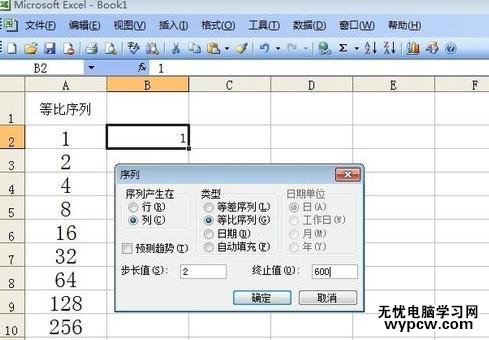
确定后就会出现步长值为2的等比序列。
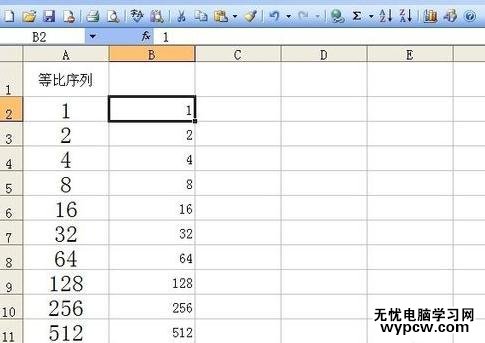
猜你喜欢:
1.Excel中实现快速填充数据的操作方法
2.Excel如何快速填充空白单元格
3.excel设置自动填充序列的教程
4.excel函数如何设置自动填充sum图文教程
5.Excel中自动填充和自定义序列的操作技巧
6.Excel2010怎么使用自动填充数据功能
新闻热点
疑难解答